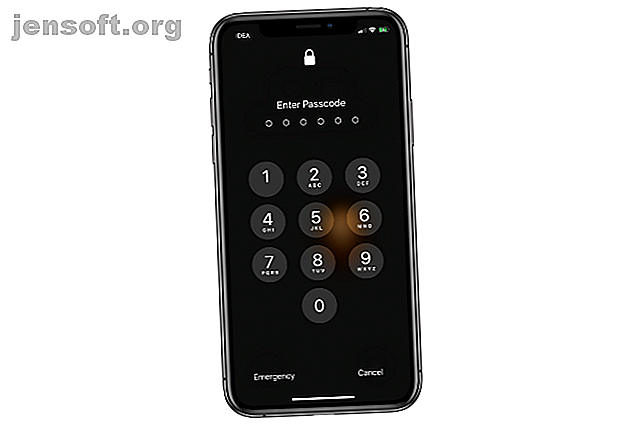
Har du glömt din lösenord för din iPhone eller iPad? Så här återställer du lösenordet!
Annons
Har du glömt lösenordet för din iPhone eller iPad? Det kan vara en ganska frustrerande upplevelse.
Lås upp fuskarket gratis "iPhone och iPad genvägar" nu!
Detta kommer att registrera dig för vårt nyhetsbrev
Ange din e-postlåsning Läs vår sekretesspolicyMed utbredning av Face ID och Touch ID på de senaste iPhone-modellerna är lösenkoder inte lika utbredda som de en gång var. Eftersom du är mindre vana vid att ange den nu, ökar chansen att glömma ditt lösenord betydligt.
Om din iPhone eller iPad visar ett felmeddelande som säger att något som iPhone är inaktiverat, försök igen om 5 minuter eller om iPhone är inaktiverat, anslut till iTunes, det finns ingen anledning att få panik. Du kan återuppliva din enhet och kanske till och med återställa data.
Först: Försök använda detta tips för att återkalla ditt lösenord

Det kanske låter uppenbart, men innan vi dyker in i dessa metoder kan du försöka komma ihåg din lösenord med ett viktigt tips i åtanke. Det kan spara dig från besväret med att behöva utforska andra sätt att ta bort ditt lösenord.
Det är en vanlig missuppfattning att iPhone endast använder fyrsiffriga lösenord. Det är meningsfullt att du kanske inte vet detta, eftersom alternativet är begravd i inställningsappen . Som det visar sig, kan du också ange en anpassad numerisk kod eller till och med ett helt alfanumeriskt lösenord som du vill använda på en webbplats.
Således är det möjligt att du kanske har angett ett anpassat numeriskt eller alfanumeriskt lösenord, men bara försöker hämta potentiella fyrsiffriga nummer. Försök att hämta ditt lösenord med den ökade siffran. Var dock försiktig, eftersom du anger fel lösenord sex gånger i rad inaktiverar din iPhone.
Om det inte verkar fungera eller din iPhone eller iPad redan är inaktiverad, oroar dig inte. Låt oss titta på några av sätten att återställa din iPhone- eller iPad-lösenord.
Vad betyder felmeddelandena?

Om du inte kan komma åt din iPhone eller iPad kan du se några olika versioner av ett felmeddelande. Det finns två huvudtyper av felmeddelanden: iPhone är avaktiverat, försök igen om X minuter och iPhone är inaktiverat, anslut till iTunes .
Det första felmeddelandet visas efter fem felaktiga försök att ange ditt lösenord. Efter detta, med varje försök, låser din enhet dig i längre perioder. Efter det nionde försöket låses du ut i 60 minuter.
Din enhet låser dig helt efter 10 försök. Det är när du ser att iPhone är inaktiverad, anslut till iTunes- meddelandet.
När din iPhone eller iPad berättar att den är inaktiverad och du måste ansluta till iTunes har du tyvärr tappat striden. Det enda sättet att få det tillbaka till livet nu är att återställa det med iTunes.
Vad gör du om du glömmer ditt lösenord? Återställa
Apple gör det klart att det enda sättet att fixa ett glömt iPhone-lösenord är att fabriksåterställa din iPhone eller iPad Hur fabriksinställs din iPhone och iPad Hur fabriksinställs din iPhone och iPad Undrar du hur du fabriksinställer din iPhone eller iPad? Så här säkerhetskopierar, återställer och återställer du din iOS-enhets data enkelt. Läs mer . Om du inte har gjort en säkerhetskopia innan du glömde ditt lösenord, finns det verkligen inget sätt att spara telefonens aktuella data.
Men om du nyligen har säkerhetskopierat din iPhone eller iPad till en dator med iTunes eller med iCloud kan du få tillbaka data efter återställningsprocessen.
1. Hur man låser upp en inaktiverad iPhone / iPad med iTunes
Om du tidigare har synkroniserat din enhet med iTunes kan du använda en nylig säkerhetskopia för att återställa din iPhone / iPad och återställa lösenordet. Så här raderar du din enhet med iTunes:
- Anslut enheten till datorn du tidigare synkroniserade med.
- Öppna iTunes. Om iTunes släpper in dig utan att be om ett lösenord kan du fortsätta. Men om det ber dig om ett lösenord kan du försöka ansluta din enhet till en annan dator du kanske har synkroniserat med. Om du aldrig har synkroniserats med någon annan dator fungerar den här metoden inte för dig. I så fall hoppar du till avsnittet som förklarar återställningsläget nedan.
- Vänta tills iTunes synkroniserar din enhet och gör en säkerhetskopia.
- När synkroniseringen är klar, klicka på Återställ iPhone och låt återställningsprocessen slutföras. Detta kommer att installera iOS igen från början.
- När du är klar bör iOS-skärmen dyka upp på din enhet. Klicka här på Restore från iTunes backup .
- Välj den senaste säkerhetskopian att återställa från.

Om du gör det återställs dina data till den tidpunkt då du gjorde säkerhetskopian. Dessutom kommer det att ta bort lösenordet, vilket ger dig en chans att ställa in en ny.
Om du har ännu värre lycka och glömt det här lösenordet också, kolla hur du återställer ett glömt iTunes-lösenord för lösenord Glömt ditt iPhone-lösenord för säkerhetskopiering? Här är vad du kan göra Glömt ditt lösenord för säkerhetskopiering av iPhone? Här är vad du kan göra Glömt ditt lösenord för säkerhetskopia för iPhone? Frukta inte; Vi är här för att hjälpa dig med flera sätt du kan återhämta det. Läs mer . Vi har visat hur du återställer din telefon utan iTunes Hur du återställer eller återställer en iPhone utan iTunes Hur du återställer eller återställer en iPhone utan iTunes Undrar du hur du återställer din iPhone utan iTunes? Här är en guide för att återställa och återställa utan Apples programvara. Läs mer om du behöver ett alternativ.
2. Hur man raderar en iPhone / iPad med iCloud
Om du synkroniserar din iPhone / iPad via iCloud istället för iTunes och du har Find My iPhone aktiverat Hur du spårar och lokaliserar din iPhone med hjälp av platstjänster Hur du spårar och lokaliserar din iPhone med hjälp av platstjänster plats med funktionen iPhone Location Services. Vi visar dig hur. Läs mer på din låsta enhet, du kan radera din iPhone / iPad med iCloud. Du kan också använda den här metoden om du inte har fysisk åtkomst till din enhet.
Observera att din låsta enhet måste vara ansluten till Wi-Fi eller mobildata. Om det inte är det, kan du öppna Control Center (svepa upp från botten på iPhone 8 och tidigare; dra ner från det övre högra hörnet på iPhone X eller senare) för att växla mellan dessa.
I det sällsynta fallet att du inte har en aktiv internetanslutning och har inaktiverat åtkomst till Control Center på låsskärmen fungerar den här metoden inte för dig. Lyckligtvis kan du fortfarande återställa din iPhone / iPad med hjälp av instruktionerna i nästa avsnitt.
Efter att ha verifierat alla förutsättningar kan du radera din iPhone / iPad med iCloud:
- Öppna iCloud-instrumentpanelen på en dator och logga in med ditt Apple ID. Vi har tittat på hur du återställer ett förlorat Apple ID-lösenord Har du glömt ditt Apple ID eller iCloud-lösenord? 6 sätt att återställa det Glömt ditt Apple-ID eller iCloud-lösenord? 6 sätt att återställa det Glömt ditt iCloud-lösenord? Så här återställer du ditt konto om du har glömt ditt Apple ID-lösenord och inte kan logga in. Läs också förresten.
- Klicka på Alla enheter längst upp och välj sedan din enhet.
- Klicka på Radera iPhone .

Din enhet raderar sig själv på distans och raderar därmed allt inklusive lösenordet. På installationsskärmen kan du välja mellan att återställa från en iCloud-säkerhetskopia eller att ställa in din iPhone som ny . Välj den du vill och sedan kan du ställa in ett nytt lösenord.
Obs! Du kan också använda återställningsmetoden i iTunes och sedan välja att återställa från iCloud under den första iOS-installationen om du vill.
3. Hur man återställer en iPhone / iPad med återställningsläge
Om du aldrig har synkroniserat din enhet med iCloud eller iTunes är det enda alternativet att radera din enhet med återställningsläge. Om du gör det raderas dina iPhone / iPads data permanent och ställs in som nya. Så här raderar du din iPhone / iPad med återställningsläget.
Anslut först din iPhone till en dator och öppna iTunes. Du måste sedan trycka på en hårdvaruknappkombination för att gå till återställningsläge, som varierar beroende på din iPhone-modell. Här är en sammanfattning från vår guide om iPhone: s återställningsläge för varje enhetsklass:
- På en iPhone 8, iPhone X eller högre: Tryck och släpp snabbt knappen Volym upp . Tryck sedan på och släpp snabbt knappen Volym ned . Slutligen, håll ner sidoknappen tills du ser skärmen för återställningsläge.
- På en iPhone 7 eller iPhone 7 Plus: Håll ned både sido- och volymknapparna samtidigt. Fortsätt hålla dem tills du ser skärmen för återställningsläge.
- På en iPhone 6s och tidigare, iPad eller iPod touch: Håll ned både hem- och topp- (eller sidoknappen ) -knapparna samtidigt. Fortsätt hålla dem tills du ser skärmen för återställningsläge.

När du går in i återställningsläget uppmanar iTunes dig att antingen återställa eller uppdatera din iPhone. Klicka på Återställ .

iTunes bör börja ladda ner programvara för din enhet. Om nedladdningen tar mer än 15 minuter kommer din iPhone att lämna återställningsläget automatiskt. Om detta händer, upprepa bara stegen ovan. När processen är klar kan du ställa in din iPhone och ställa in ett nytt lösenord.
Tyvärr, utan en säkerhetskopia, kommer dina data att gå förlorade.
Hur man återställer en inaktiverad iPhone / iPad utan iTunes
Apple är stolta över att det värdesätter användarsäkerhet och integritet. Även om det inte förnekar att Apples säkerhetsinfrastruktur är förstklassig, är det också sant att den inte är kortsäker. Till exempel använde en utvecklare en $ 500-ruta för att utnyttja en sårbarhet i iOS 10.3.3 och iOS 11 beta för att utföra en brute force-attack och kringgå låsskärmen.
Metoden brute force kan ta dagar att arbeta, beroende på lösenordets komplexitet. Lyckligtvis korrigerar Apple sådana sårbarheter snabbt.
Detta är den mest opraktiska metoden för att kringgå ditt lösenord. Det är inte bara på grund av priset på lådan, utan också för att du måste vara riktigt olycklig (tur?) För att ha en sårbar version av iOS på din telefon. Om du har några riktigt viktiga data som du inte har råd att förlora men ändå behöver återställa lösenordet kan du prova det.
Om du inte gillar att använda iTunes kan du också använda en tredjepartsverktygssats som dr.fones Unlock-funktion för att låsa upp din enhet (så länge du har Hitta min iPhone inaktiverad). Appen kör din iPhone / iPad genom en liknande återställningsprocess genom att sätta enheten i återställningsläge och installera den senaste versionen av iOS.
Se till att läsa våra tips om när iTunes inte känner igen din iPhone Är iTunes inte igenkännar din iPhone? Här är Fix! Känner iTunes inte igen din iPhone? Här är Fix! Upptäcker att iTunes inte känner igen din iPhone? Så här löser du problemet med flera möjliga korrigeringar. Läs mer om det är din huvudsakliga fråga.
Kom ihåg att alltid säkerhetskopiera
Nu när du har tagit bort din iPhone / iPads lösenord är det dags att gå tillbaka till grunderna och lära sig av den här upplevelsen. I ingen särskild ordning, här är vad du bör göra:
- Håll iOS uppdaterad: Några rutor med brute-force som utnyttjar en sårbarhet i iOS har dykt upp tidigare. Apple agerar ofta snabbt och korrigerar sårbarheterna. Därför är det bäst att hålla iOS uppdaterad på din enhet.
- Skapa en stark men minnesvärd lösenord: Ett starkt lösenord är inte nödvändigtvis svårt att komma ihåg.
- Håll din enhet säkerhetskopierad: Det viktigaste är att du säkerhetskopierar din iPhone / iPad regelbundet och på flera sätt. Att förlora dina värdefulla data är en fruktansvärd upplevelse.
Kom igång med vår kompletta guide till säkerhetskopiering av iPhone / iPad Hur du säkerhetskopierar din iPhone och iPad Hur säkerhetskopierar du din iPhone och iPad Vad skulle du göra om du tappade din iPhone imorgon? Du måste ha en säkerhetsplan och vi visar dig hur du säkerhetskopierar till iCloud eller iTunes. Läs mer . Om du är nyfiken har vi också tittat på var iPhones görs Var skapas iPhones? Var skapas iPhones? Har du någonsin undrat var din iPhone är gjord? Finns det på en Apple-fabrik i USA? Eller är iPhone byggd i Kina? Läs mer .
Bildkredit: dimarik / Depositphotos
Utforska mer om: iPad-tips, iPhone-tips, låsskärm, återställning av lösenord, smarttelefonsäkerhet, felsökning.

